2017年06月01日
ブログをFC2ブログからファンブログへ引っ越してみました
ここ「パソコンを便利に!!」とは別に書いているブログがFC2ブログにあったのですが、しばらくサボっていたこともあり、アクセス数が激減し、もはや廃墟の様な有り様でした。
でも止めてしまうのも残念なので、いくつかメリットがあると感じているファンブログに移転することにしました。
ファンブログでは一人で5つまでブログを作ることができるので、こういうときに便利です。
他の無料でできるブログサービスと比べて、私がファンブログのメリットと考えている点は、以下のとおり。
1)一番書き慣れているので、記事を書くことに集中しやすい。
2)無料ブログにありがちのスマートフォン版のちょっと過剰な広告がない。
3)サブディレクトリ型なので、検索エンジンのファンブログ全体としての評価の恩恵を受けられ、検索からのアクセスに有利(たぶん)。


実際の引っ越し作業はどのように行ったか、順に説明していきます。
FC2ブログの管理画面の左下にある「ツール」の中の「データバックアップ」をクリックして開きます。
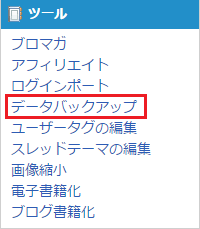
「データバックアップ」のメニューは、大きく3つに分かれていて、「インポート」・「エクスポート」・「ファイルバックアップ」となっています。
「インポート」は、今回は使いません。
まずは、「エクスポート」で記事データをエクスポート(バックアップ)します。
下の画像は、引っ越し後に記事を全部削除して、引っ越しの案内記事だけの状態となったものなので、記事数が1件となっています。
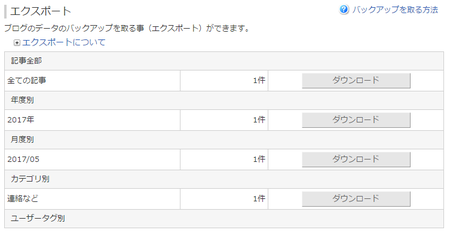
今回は75記事程度だったので、一番上の「全ての記事」の[ダウンロード]を選びました。
記事数が多い場合は、正常にエクスポートできないことがあるとのことなので、「年度別」・「月度別」などを試すことも可能です。
次に、「ファイルバックアップ」で画像ファイルなど、ブログにアップロードしたファイルを、エクスポート(バックアップ)します。
・・・が、画像ファイルをエクスポートするページが文字化けしていて、どうすることもできません。
画像は見えているので、一つずつ右クリックから「名前を付けて画像を保存」という方法か、そのページの画像を一気にダウンロードできるツールもあります。
「そのページの画像を一気にダウンロード」などの言葉でクグる(ウェブ検索)すると、そういったツールが見つかります。
私の場合は、以前大量に記事を削除したことがあり、75記事に対して画像ファイルが749件となっていて、必要な画像を探すのが困難なため、ここでのエクスポートは断念。
引っ越し先のブログで、1記事ずつ画像を保存していくことにしました。
このあたりの詳しい説明は、FC2ブログのヘルプに書かれています。
記事・ファイルのバックアップ | マニュアル | FC2ブログヘルプ
ファンブログに限りませんが、ブログを引っ越すときは、引っ越し先で新しくブログを作ることになります。
ブログのデザインを選び、タイトルを決め(引っ越し元と同じでもいいし、別の名前にしてもいいでしょう)、細かい設定などは後回しにして、とりあえず形ができていればいいと思います。
引っ越し先のブログに、エクスポートした記事データをインポートします。
手順は以下のとおり。
1)引っ越し先のブログの「設定」メニューの中の[インポート]をクリックします。
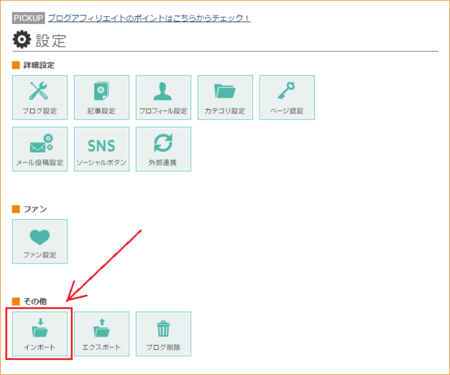
2)[ファイルを選択]ボタンをクリックして、FC2ブログでエクスポートしたバックアップファイルを選択します。
(画像ファイルはインポートできないので、選択するのは記事データだけです)
3)FC2ブログのバックアップファイルは UTF-8 なので、UTF-8 を選んでもいいですが、自動判定でも大丈夫でした。
4)「ファンブログ利用規約に同意する」にチェックを入れて、下の[インポート]ボタンをクリックすると、インポートが始まります。
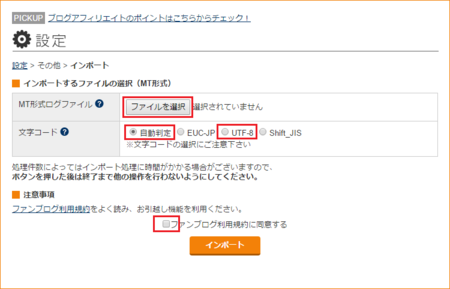
記事データをインポートは、一瞬で終わりました。
記事数が75記事と少なかったこともありますが、そこそこ記事数の多いブログでも、そんなに時間はかからないと思います。
この時点で、引っ越し先のブログを見てみると、ちゃんと画像なども正常に表示されていて、意外と簡単だったなと感心させられます。
・・・が、世の中そんなに甘くはありませんでした。
インポートできるのは、あくまでも記事データのみです。
画像データはインポートしていないし(インポートできない)、記事内に別の記事へのリンクがあった場合もそうですが、そのリンク先のURLは、引っ越し元のFC2ブログのURLのままなのです。
上でも書きましたが、FC2ブログ側の画像ファイルは、普通は「そのページの画像を一気にダウンロードできるツール」を探して一括ダウンロードするのがいいと思います。
ただし、ダウンロードした画像を引っ越し先のブログにアップロードして、それぞれの記事の画像へのリンクを入れ替える作業は、一つずつやっていくしかありません。
なので、一括ダウンロードしないで、引っ越し先のブログでそれぞれの記事の画像を表示して、一つずつ画像を保存して、アップロードしていっても、手間はあまり変わらないかもしれません。
また、画像以外にも、記事内に別の記事へのリンクを入れているようなものがあれば、そのURLは元のFC2ブログの記事のURLのままになっているので、リンクを直さないといけません。
ブログサービスによっては、画像データもインポートできると書いてあるところもありますが、インポート時にリンクURLも書き換えてくれるのか、ちょっと心配です。
その他にも、以下のような作業が必要になります。
1)旧ブログ側の記事の削除
2)旧ブログ側に「引っ越しの案内を表示」→しばらくしたら、完全に閉鎖。
3)旧ブログで使っていた各種ツール(アクセス解析・アドセンスなど)を削除。
4)新ブログ側に各種ツール(アクセス解析・アドセンスなど)を設置。
それぞれの作業は、やってしまえばそんなに大変ではないと思いますが、問題はやはり画像の引っ越しです。
画像の引っ越しを考えると、ブログの引っ越しは、できればやらない方がいいと思います。
でも止めてしまうのも残念なので、いくつかメリットがあると感じているファンブログに移転することにしました。
ファンブログでは一人で5つまでブログを作ることができるので、こういうときに便利です。
他の無料でできるブログサービスと比べて、私がファンブログのメリットと考えている点は、以下のとおり。
1)一番書き慣れているので、記事を書くことに集中しやすい。
2)無料ブログにありがちのスマートフォン版のちょっと過剰な広告がない。
3)サブディレクトリ型なので、検索エンジンのファンブログ全体としての評価の恩恵を受けられ、検索からのアクセスに有利(たぶん)。
実際の引っ越し作業はどのように行ったか、順に説明していきます。
FC2ブログ側でエクスポートする
FC2ブログの管理画面の左下にある「ツール」の中の「データバックアップ」をクリックして開きます。
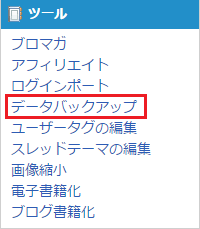
「データバックアップ」のメニューは、大きく3つに分かれていて、「インポート」・「エクスポート」・「ファイルバックアップ」となっています。
「インポート」は、今回は使いません。
まずは、「エクスポート」で記事データをエクスポート(バックアップ)します。
下の画像は、引っ越し後に記事を全部削除して、引っ越しの案内記事だけの状態となったものなので、記事数が1件となっています。
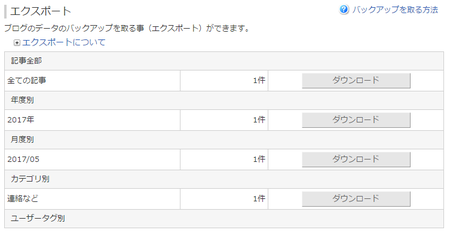
今回は75記事程度だったので、一番上の「全ての記事」の[ダウンロード]を選びました。
記事数が多い場合は、正常にエクスポートできないことがあるとのことなので、「年度別」・「月度別」などを試すことも可能です。
次に、「ファイルバックアップ」で画像ファイルなど、ブログにアップロードしたファイルを、エクスポート(バックアップ)します。
・・・が、画像ファイルをエクスポートするページが文字化けしていて、どうすることもできません。
画像は見えているので、一つずつ右クリックから「名前を付けて画像を保存」という方法か、そのページの画像を一気にダウンロードできるツールもあります。
「そのページの画像を一気にダウンロード」などの言葉でクグる(ウェブ検索)すると、そういったツールが見つかります。
私の場合は、以前大量に記事を削除したことがあり、75記事に対して画像ファイルが749件となっていて、必要な画像を探すのが困難なため、ここでのエクスポートは断念。
引っ越し先のブログで、1記事ずつ画像を保存していくことにしました。
このあたりの詳しい説明は、FC2ブログのヘルプに書かれています。
記事・ファイルのバックアップ | マニュアル | FC2ブログヘルプ
ファンブログに新しいブログを作る
ファンブログに限りませんが、ブログを引っ越すときは、引っ越し先で新しくブログを作ることになります。
ブログのデザインを選び、タイトルを決め(引っ越し元と同じでもいいし、別の名前にしてもいいでしょう)、細かい設定などは後回しにして、とりあえず形ができていればいいと思います。
ファンブログで新しく作ったブログにインポートする
引っ越し先のブログに、エクスポートした記事データをインポートします。
手順は以下のとおり。
1)引っ越し先のブログの「設定」メニューの中の[インポート]をクリックします。
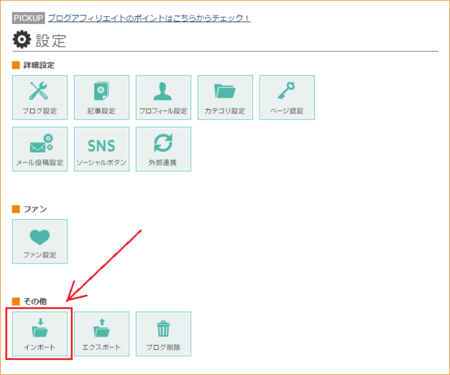
2)[ファイルを選択]ボタンをクリックして、FC2ブログでエクスポートしたバックアップファイルを選択します。
(画像ファイルはインポートできないので、選択するのは記事データだけです)
3)FC2ブログのバックアップファイルは UTF-8 なので、UTF-8 を選んでもいいですが、自動判定でも大丈夫でした。
4)「ファンブログ利用規約に同意する」にチェックを入れて、下の[インポート]ボタンをクリックすると、インポートが始まります。
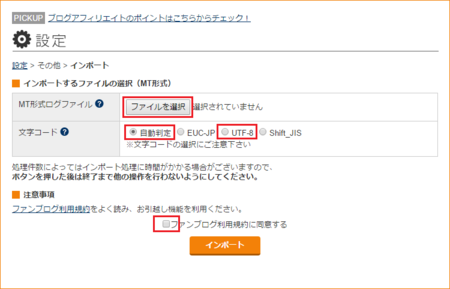
記事データをインポートは、一瞬で終わりました。
記事数が75記事と少なかったこともありますが、そこそこ記事数の多いブログでも、そんなに時間はかからないと思います。
この時点で、引っ越し先のブログを見てみると、ちゃんと画像なども正常に表示されていて、意外と簡単だったなと感心させられます。
・・・が、世の中そんなに甘くはありませんでした。
インポートできるのは、あくまでも記事データのみです。
画像データはインポートしていないし(インポートできない)、記事内に別の記事へのリンクがあった場合もそうですが、そのリンク先のURLは、引っ越し元のFC2ブログのURLのままなのです。
画像ファイルの引っ越しをする
上でも書きましたが、FC2ブログ側の画像ファイルは、普通は「そのページの画像を一気にダウンロードできるツール」を探して一括ダウンロードするのがいいと思います。
ただし、ダウンロードした画像を引っ越し先のブログにアップロードして、それぞれの記事の画像へのリンクを入れ替える作業は、一つずつやっていくしかありません。
なので、一括ダウンロードしないで、引っ越し先のブログでそれぞれの記事の画像を表示して、一つずつ画像を保存して、アップロードしていっても、手間はあまり変わらないかもしれません。
また、画像以外にも、記事内に別の記事へのリンクを入れているようなものがあれば、そのURLは元のFC2ブログの記事のURLのままになっているので、リンクを直さないといけません。
ブログサービスによっては、画像データもインポートできると書いてあるところもありますが、インポート時にリンクURLも書き換えてくれるのか、ちょっと心配です。
その他の作業
その他にも、以下のような作業が必要になります。
1)旧ブログ側の記事の削除
2)旧ブログ側に「引っ越しの案内を表示」→しばらくしたら、完全に閉鎖。
3)旧ブログで使っていた各種ツール(アクセス解析・アドセンスなど)を削除。
4)新ブログ側に各種ツール(アクセス解析・アドセンスなど)を設置。
それぞれの作業は、やってしまえばそんなに大変ではないと思いますが、問題はやはり画像の引っ越しです。
画像の引っ越しを考えると、ブログの引っ越しは、できればやらない方がいいと思います。
この記事へのトラックバックURL
https://fanblogs.jp/tb/6306666
※言及リンクのないトラックバックは受信されません。
この記事へのトラックバック

コメントできてますよ(^^)
コメントできてますね・・??
Dropboxが画像置き場として使えなくなったので、不便になりましたね。
みかんさんの場合、「非公開画像」と書かれているので、他のブログに貼るのでなければ、Googleフォトがよさそうな気もします。
無料で容量無制限ですからね。
もし、他のブログに表示するための画像置き場にしたいという場合は、禁止しているところが多かったように記憶しています。
ただし、今ちょっと調べてみたら、FC2ブログの利用規約には、それを禁止するようなことは書いてなくて、ヘルプなどにも見当たらないので、ひょっとしたらFC2ブログなら大丈夫かもしれません。
とは言え、あくまでもブログサービスなので、まったくブログとして利用しないで、画像などのファイル置き場として利用したら、ダメと言われるかもしれませんよ。
ファンブログの第一ブログを閉鎖して第二を画像の保管場所に使おうと思っていましたが
第一を閉鎖した時に 全部使えなくなりました( ノД`)シクシク…
今 ヤフーブログを時々使ってますがここはSSL対応のアドレスに変換したフラッシュでないとをアップできないの( ノД`)シクシク…
ドロップボックスも公開アドレスが使えないし・
FC2ブログを使ってる方がいるので 非公開画像。フラッシュ置き場に
FC2ブログを開設しようかぁと思っています。